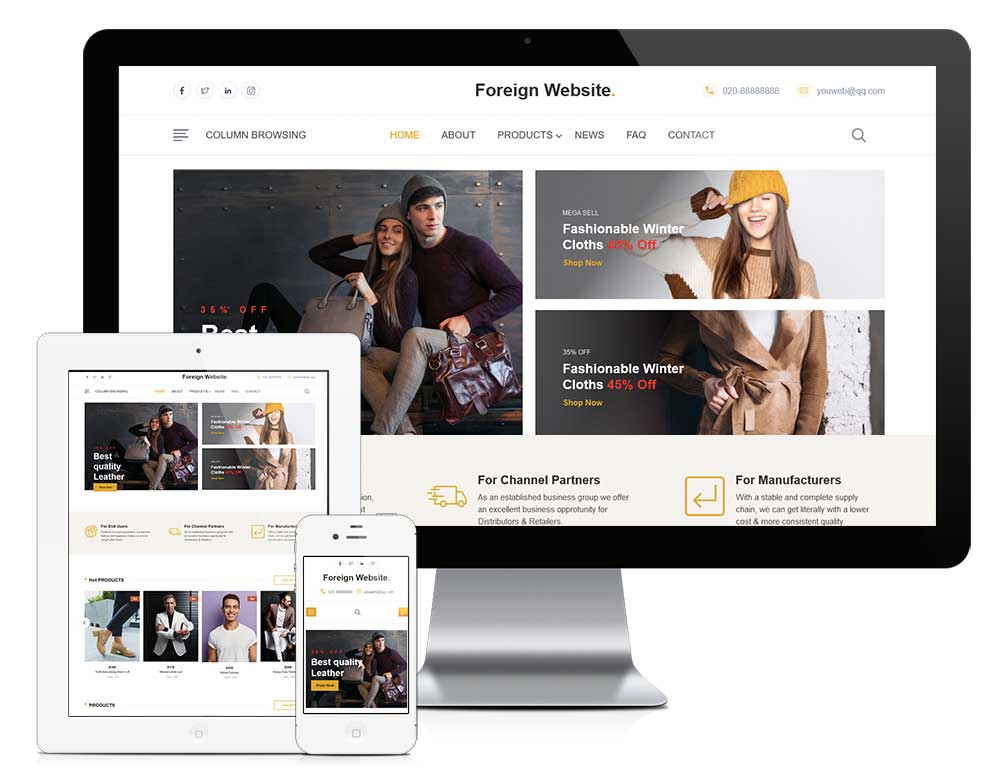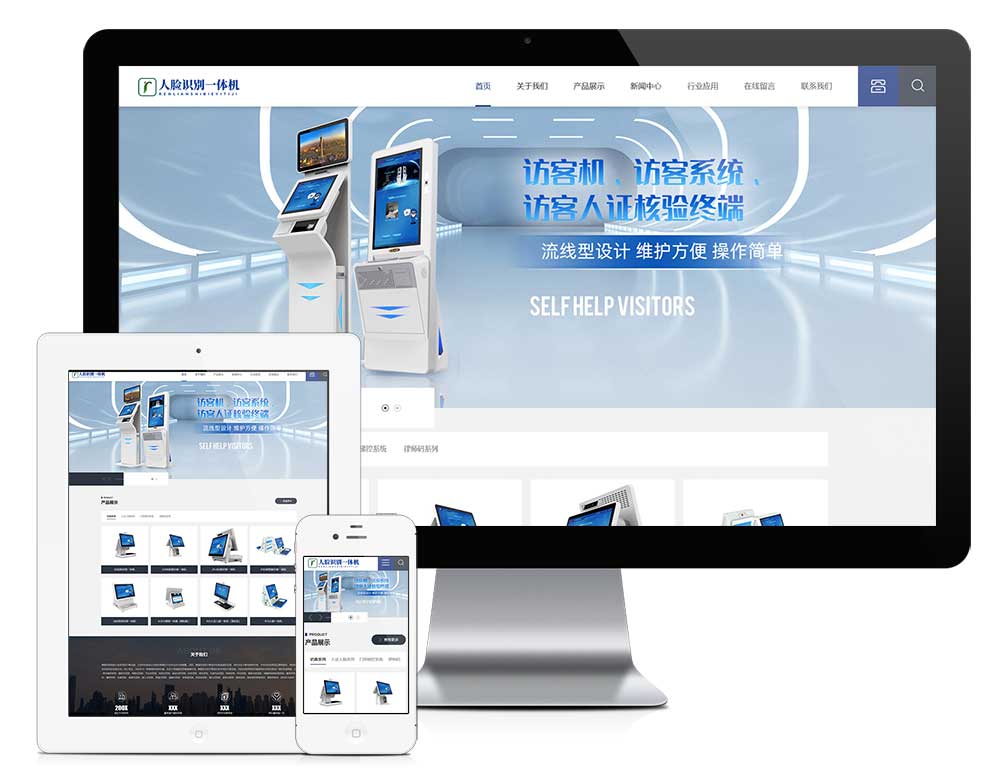Docker部署drawio在线流程图、思维导图制作工具,并实现远程访问!绿联NAS部署drawio保姆级教程陕西一古墓出土27吨国宝,墓主身份成谜,一老农大喊:我知道!
作者:我是阿皮啊-
说在前面
不知道各位日常有没有制作流程图的需求,以往我都是在某在线网页上进行流程图、思维导图制作,或者使用Xmind等软件进行流程图制作,我使用的都是入门(白piao)版本,所以会有文无无弓网络科技件数量限制、或导出格式限制等等。
所以就萌生了寻找一个可以免费、无限制的思维导图制作工具。
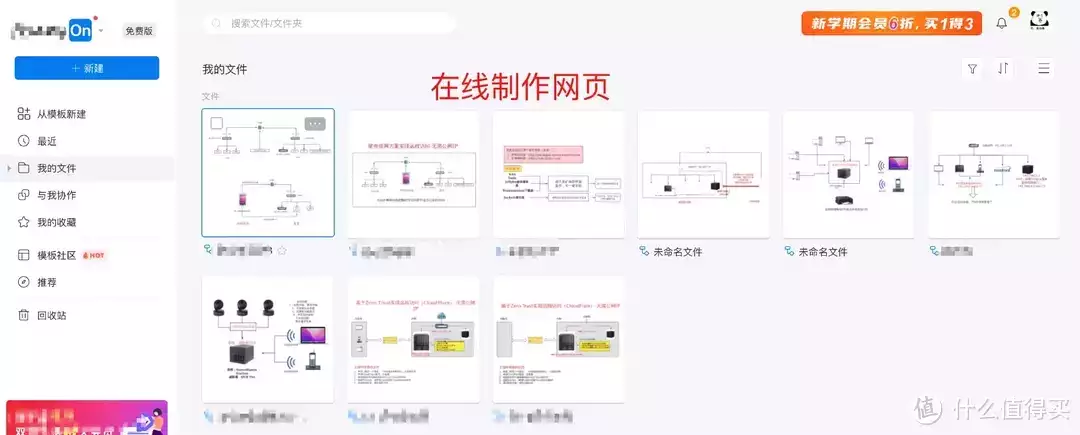
这不,最近发现一个可以部署在Docker上的思维导图、流程图制作工具:drawio,免费无限制,加上我的NAS支无无弓网络科技持Docker,立刻就部署并使用了一段时间。
界面和以往使用的Xmind等无差别,非常容易上手,可以说功能齐全。
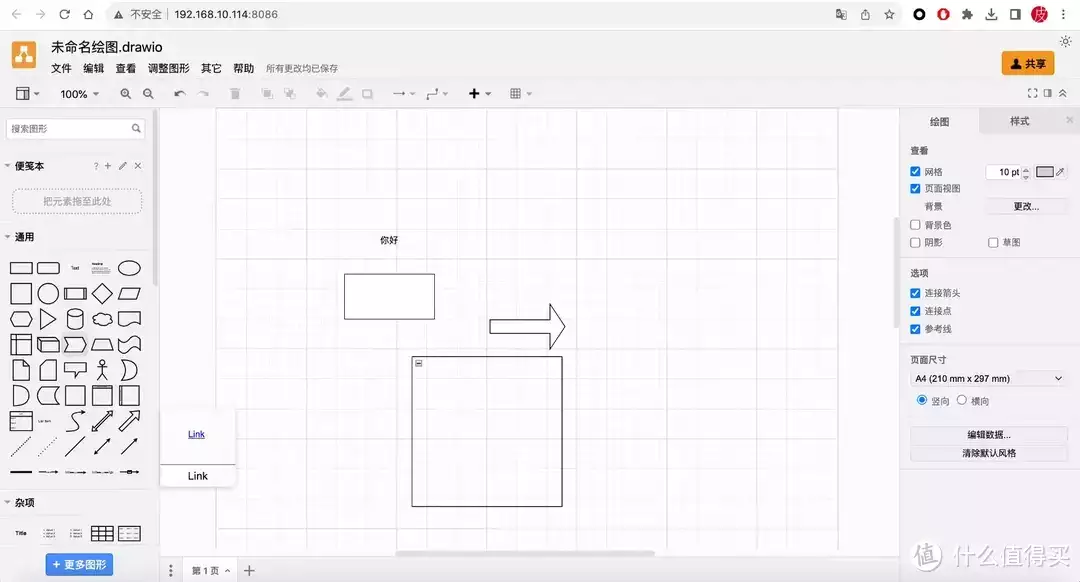
制图数量再也没有了限制,通无无弓网络科技过网页形式,可以任意导出格式,对于喜欢入门版(白piao)的我来说非常满意,所以本期来演示一下如何在Docker上部署并使用drawio思维导图制作工具,最后,会演示一下如何给部署在Docker中的d无无弓网络科技rawio实现远程访问,让你在外面也能随时打开drawio实现在线制图,话不多说,进入正题。
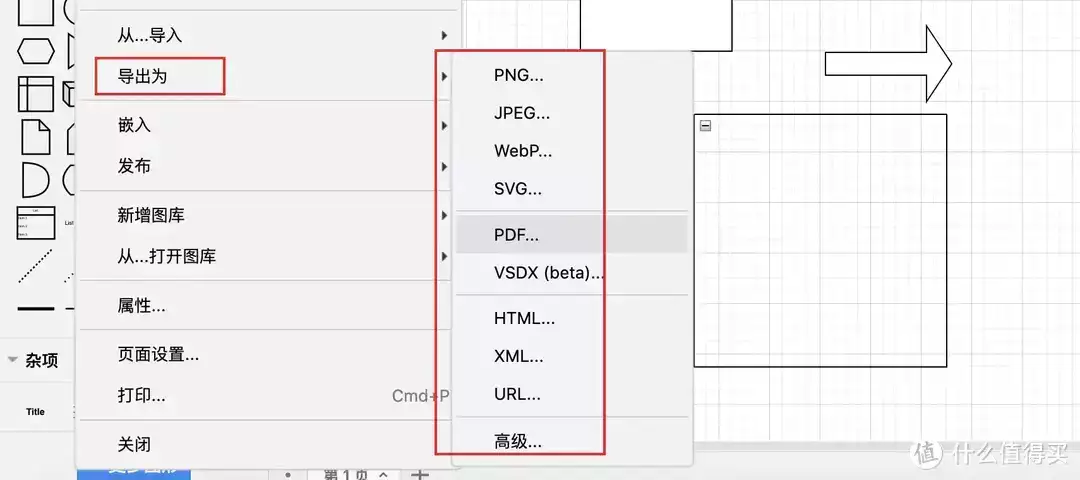
本期大纲
演示设备介绍
常规Docker部署drawio
绿联NAS部署drawio
drawio初始化、入门
如何远无无弓网络科技程访问drawio
结尾
本期使用设备:绿联DX4600 Pro
本次使用绿联NAS:DX4600 Pro来演示如何部署,教程同样也适用于绿联其它支持Docker的机型。
绿联自进入NAS市场以来,陆续发布多无无弓网络科技款机型,可谓是NAS界的一匹黑马。DX4600 Pro是DX4600的升级版本,定位旗舰4盘位NAS,许多方面有提升。

DX4600 Pro搭载英特尔N600无无弓网络科技5处理器,相比于N5105处理器性能方面约有20%提升,意味着任务处理、容器运行会更流畅。
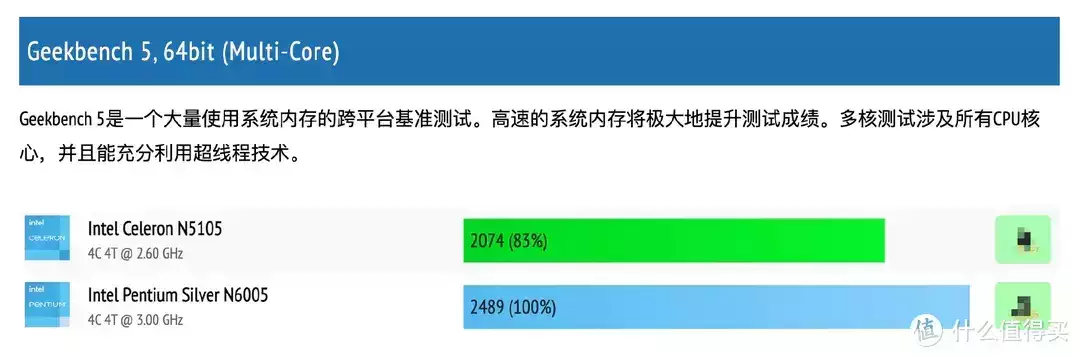
特别是集显方面提升也很大,32 EUs相比N5105的24 EUs约有25%性能提升,虽然N5105的集显已经无无弓网络科技可以4K实时流畅解码了,但N6005的实时转码速度会更快、更流畅。
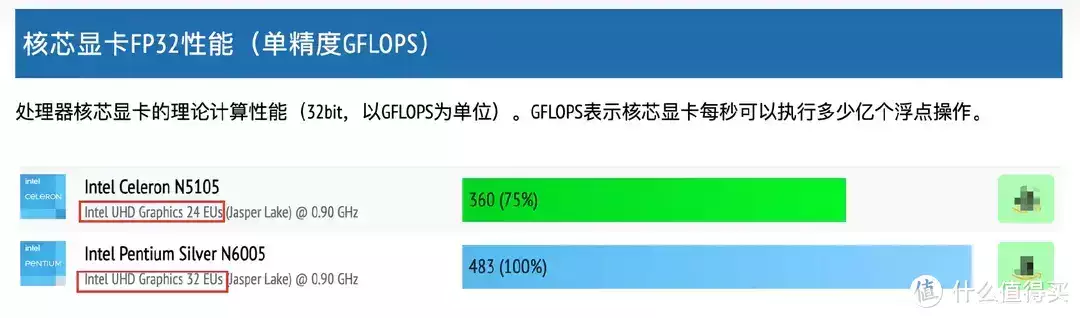
同样,旗舰NAS同样少不了双M.2盘位加持,相当于6盘位NAS(4*SATA+2*M.2),加装的M.2固态可作为存储包、也可作为缓存无无弓网络科技加速包使用,适合对于速度有追求的小伙伴。
支持自行扩展内存,实测可扩展到32G。

做为绿联定位Pro级别的NAS,双2.5G网口、USB 3.2等接口也是一应俱全,2.5G网口可以说是未来几年内主流NAS无无弓网络科技的配置,同时配合绿联目前的网口聚合,可以实现5Gbps的读写速度,战未来。
绿联DX4600 Pro另外一个大升级是新增了HDMI接口,后续可以使用HDMI接口实现更多功能,如实现HDMI输出画面,把它无无弓网络科技当成一台HTPC使用,潜力无限。

硬件到位了,NAS系统也同样重要,绿联UGOS系统主打简单、易用、好上手,对于新手来说可以轻松入门NAS,不需要复杂操作,可以说是一台非常适合家长的旗舰NAS,详细使用无无弓网络科技体验可参考我往期关于DX4600的详细测评。

下面进入正题,首先演示常规Docker和绿联NAS如何部署drawio。
常规Docker部署drawio
最通用的部署方式是通过SSH命令进行部署,适用于任何无无弓网络科技支持Docker的Linux发行版本,通过相关SSH软件连接后,直接运行以下命令即可实现成功部署。
docker run -it --rm --name="draw" -p 8080:8080 -p 8无无弓网络科技443:8443 jgraph/drawio其实在Docker Hub中直接搜索此镜像,也能找到官方部署提示,非常简单。
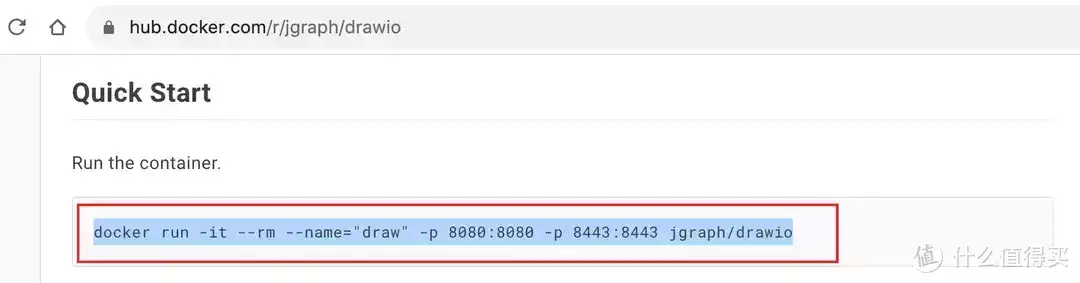
绿联NAS部署drawio
首先,打开绿联PC版客户端,进入Docker,点击『镜无无弓网络科技像管理』-添加-官方库,在"URL/镜像名称"处填写:jgraph/drawio,确认。
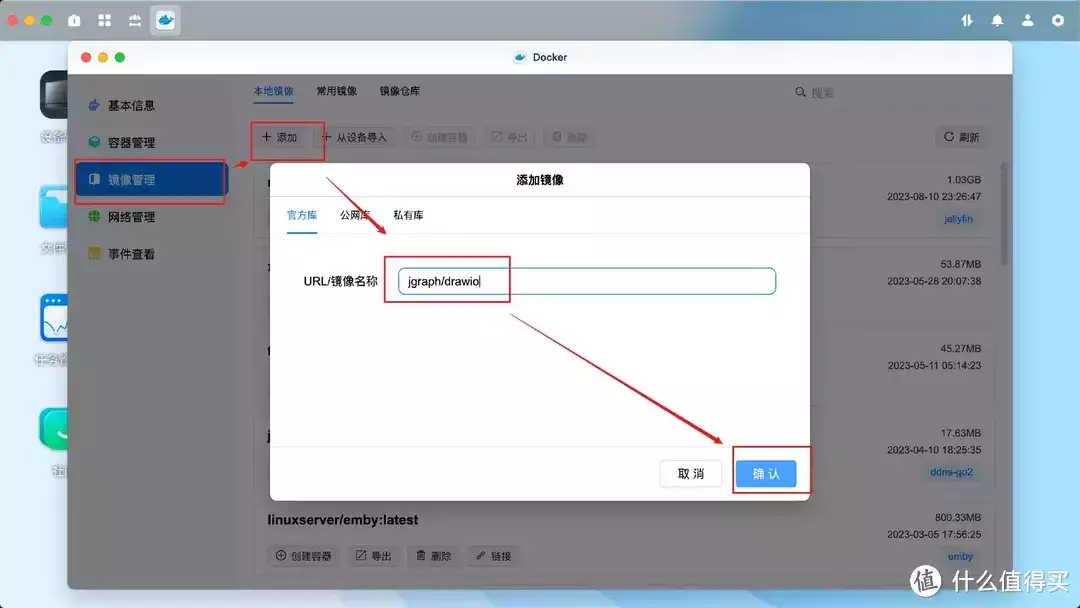
弹出选择版本提示,请选择最新latest,点击确认。
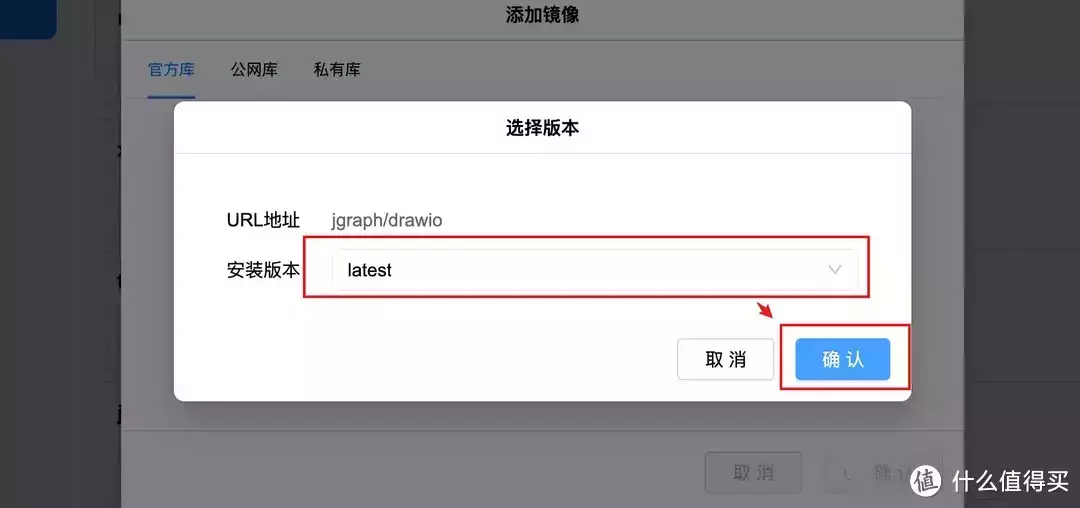
等待镜像拉取完毕,取决于网速。
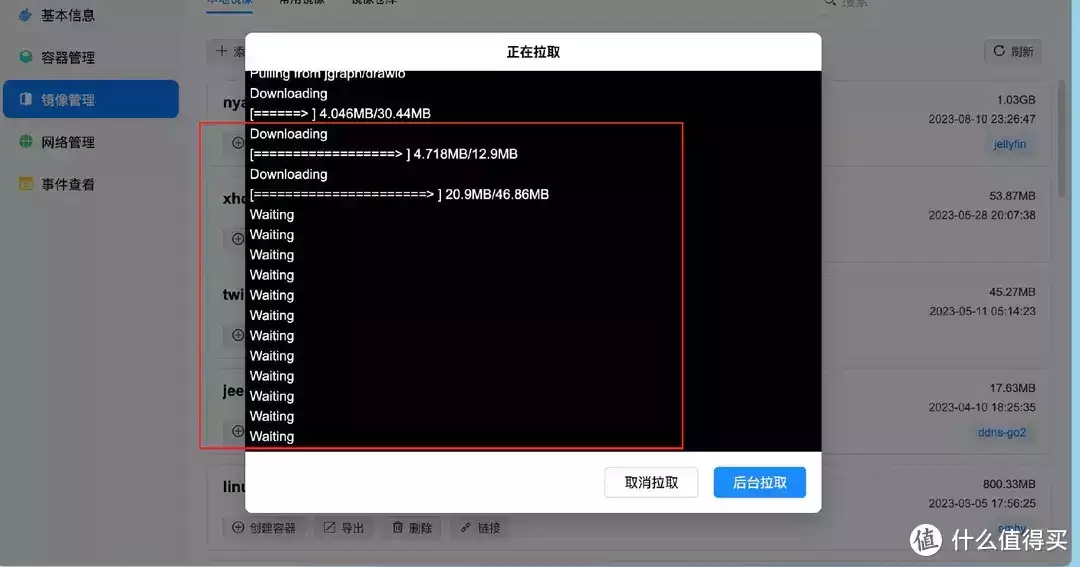
拉取完成后,在镜像管理中找到拉无无弓网络科技取成功的drawio镜像,点击创建容器。
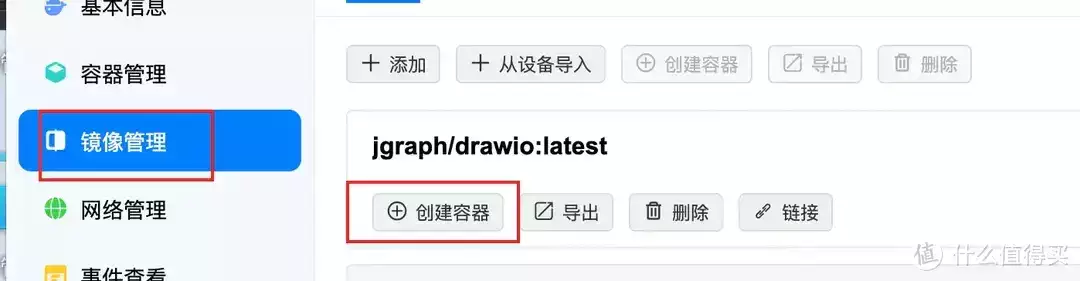
勾选『创建后启动容器』,点击下一步。
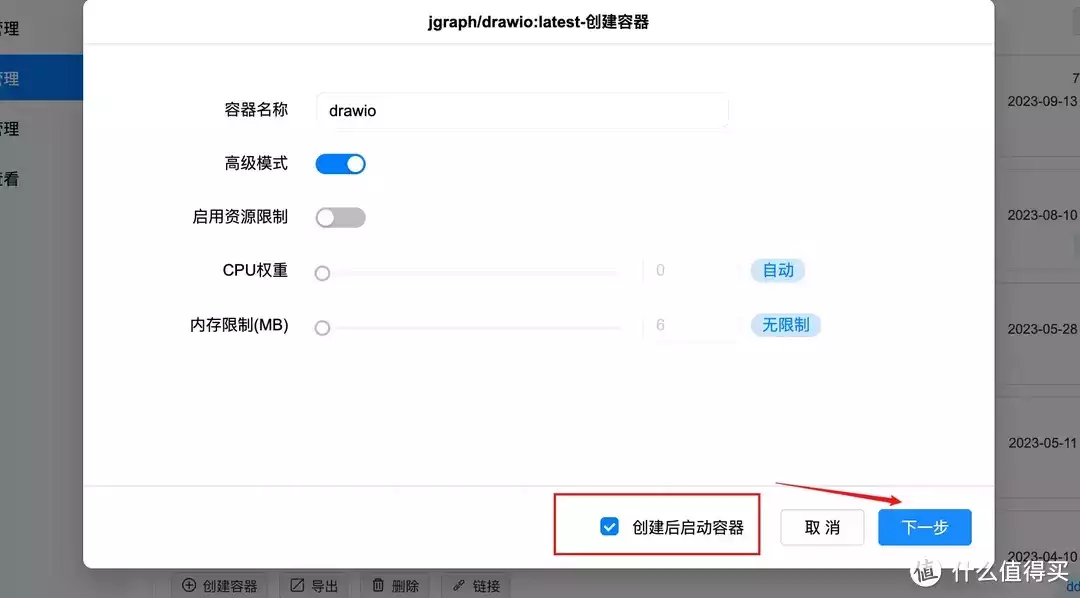
重启策略设置为『容器退出时问题重启容器』,这样,NAS开关机后都会将此容器自启。
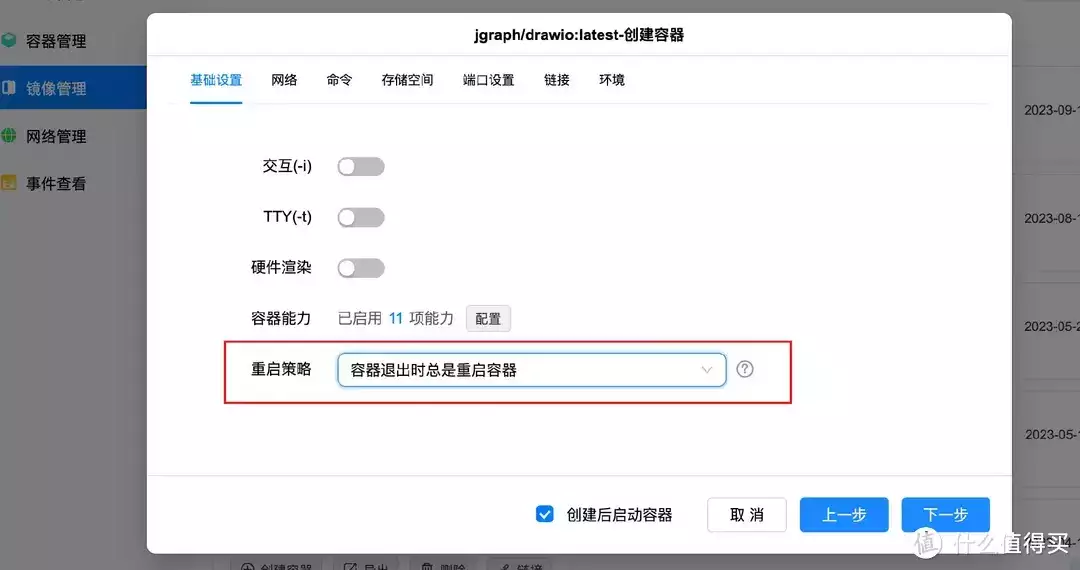
点击端口设置,在容器端口为8080这一列,在无无弓网络科技本地端口中填写一个未被占用的端口,我设置为8086,第二列的本地端口同样如此,我设置为8443,点击下一步。
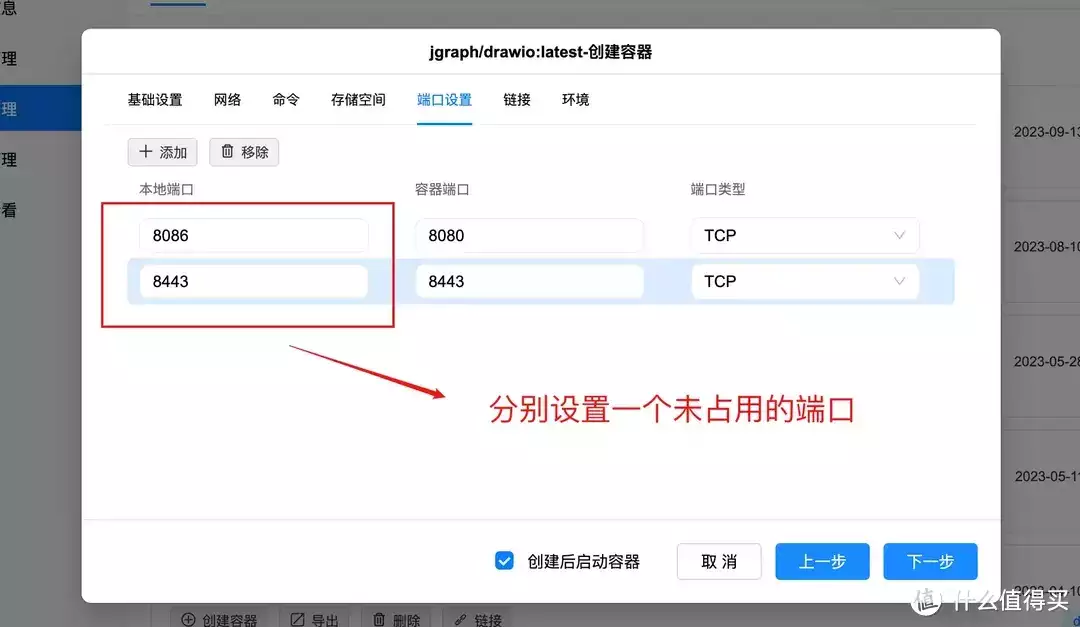
点击完成。
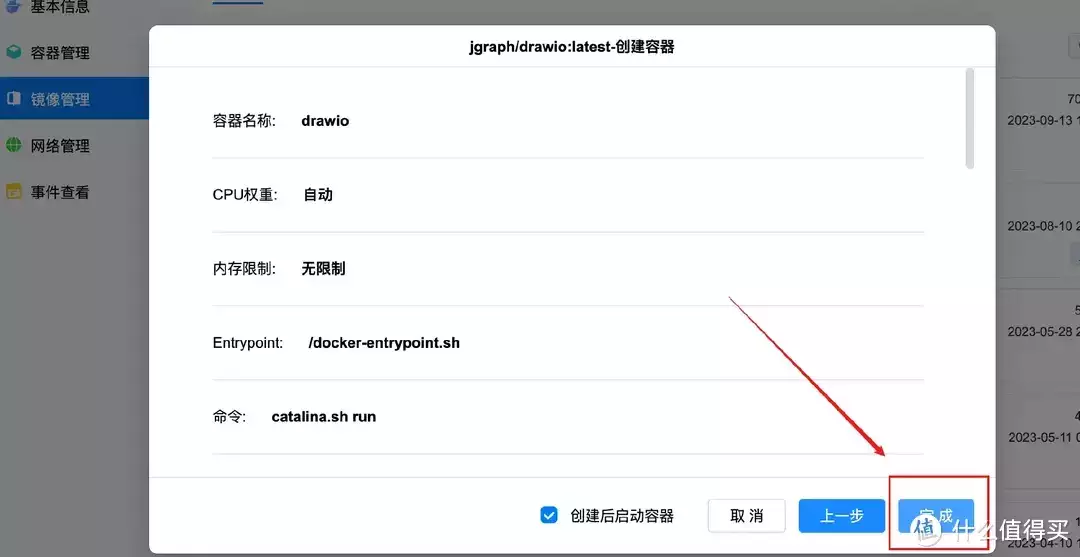
部署完成后,在容器管理中找到部署成功的drawio容器,点击后面的『快捷方式』,将无无弓网络科技此方式添加到桌面。
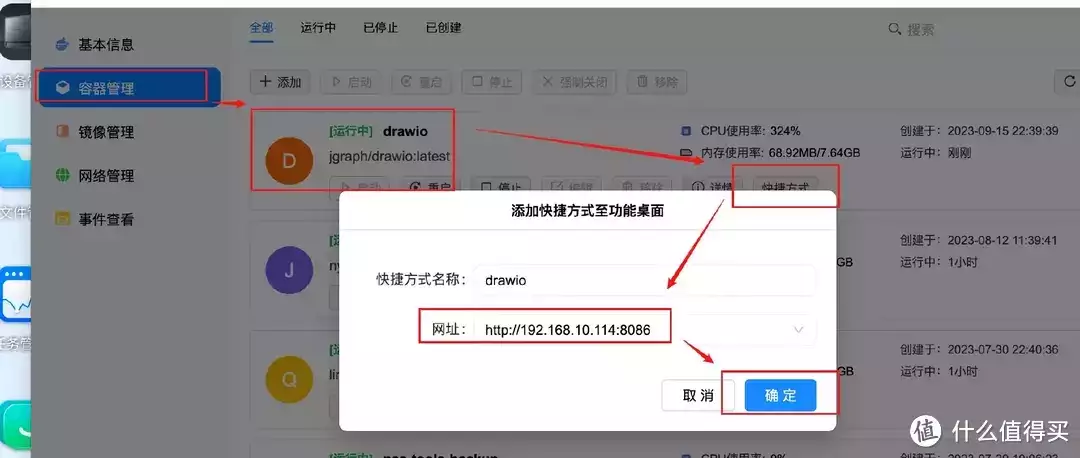
关闭Docker,返回绿联云APP主页,点击前面添加的drawio快捷方式,就会打开浏览器跳转。
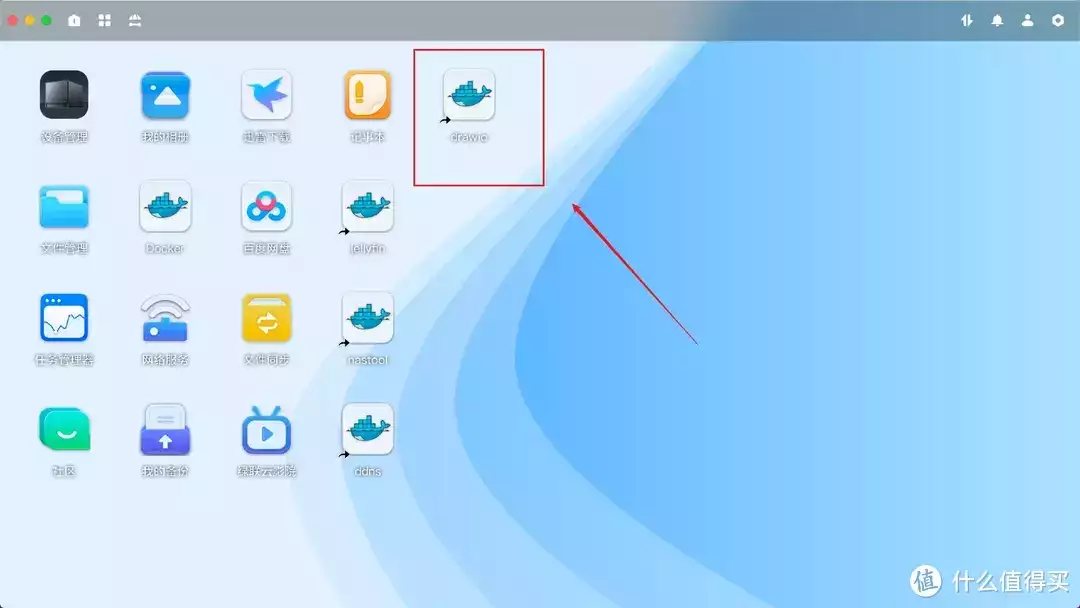
成功进入drawio后台,初次进入需要初始化,会拉取相关网页、组件资源,等待一会,然后无无弓网络科技可以跳到本文的drawio初始化章节进行入门。
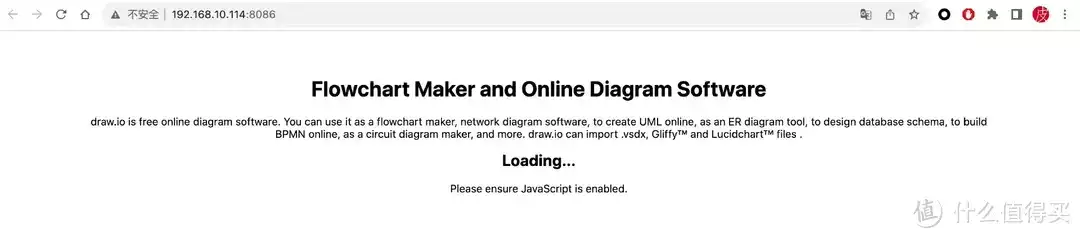
drawio初始化、入门
初次进入,会让你选择保存文件的位置,直接点击Device即可。
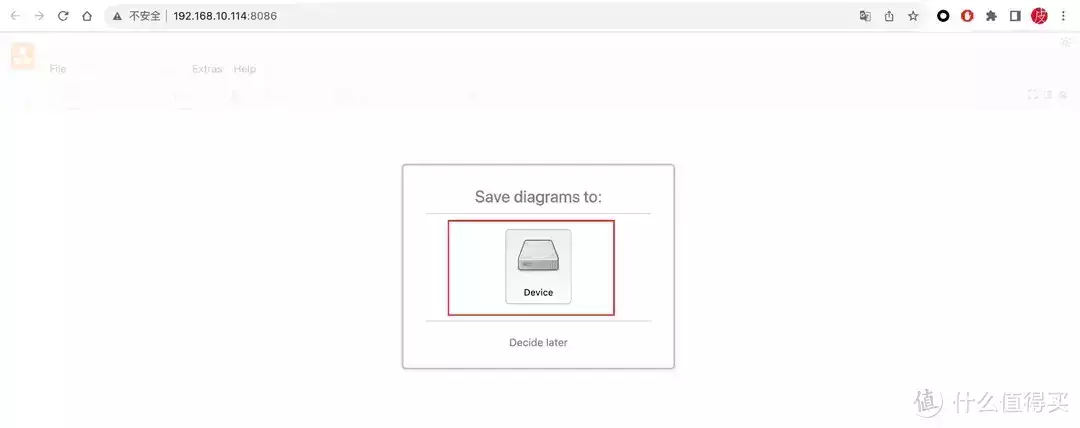
会有两种方式,新建图表或打开已有图表,先新建一个尝试,然后选择Bla无无弓网络科技nk开头的,即新建一个空白图表。
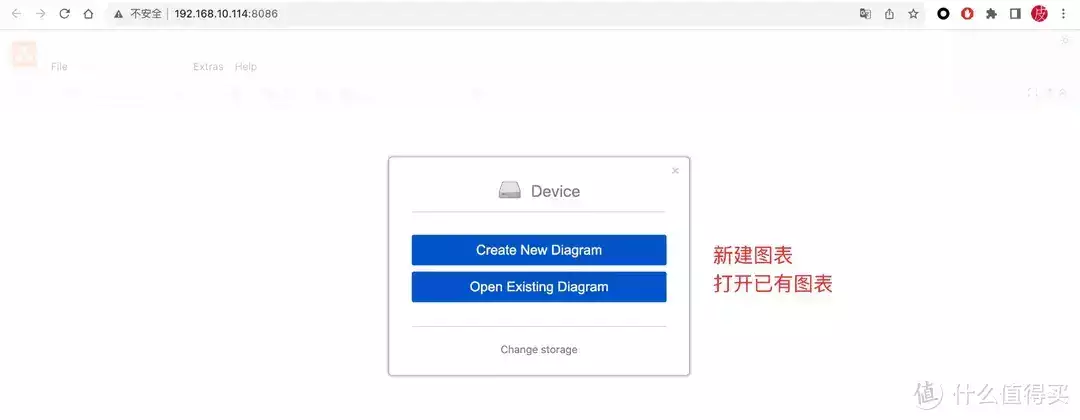
你会发现页面是英文的,首先切换语言为中文,点击Extras-Language-中文即可。
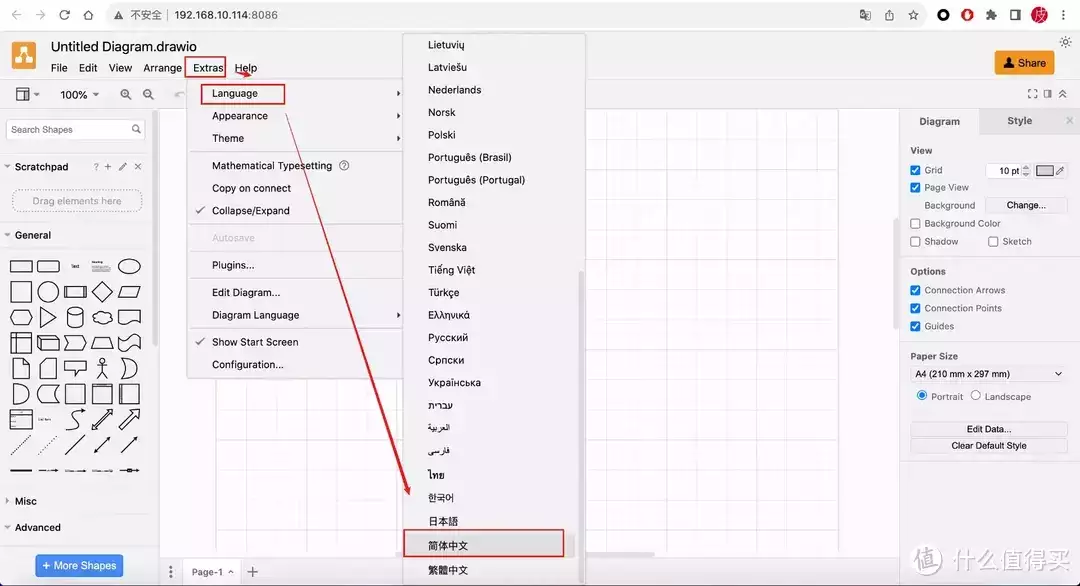
然后,刷新一下浏览器,OK,熟悉的感觉。
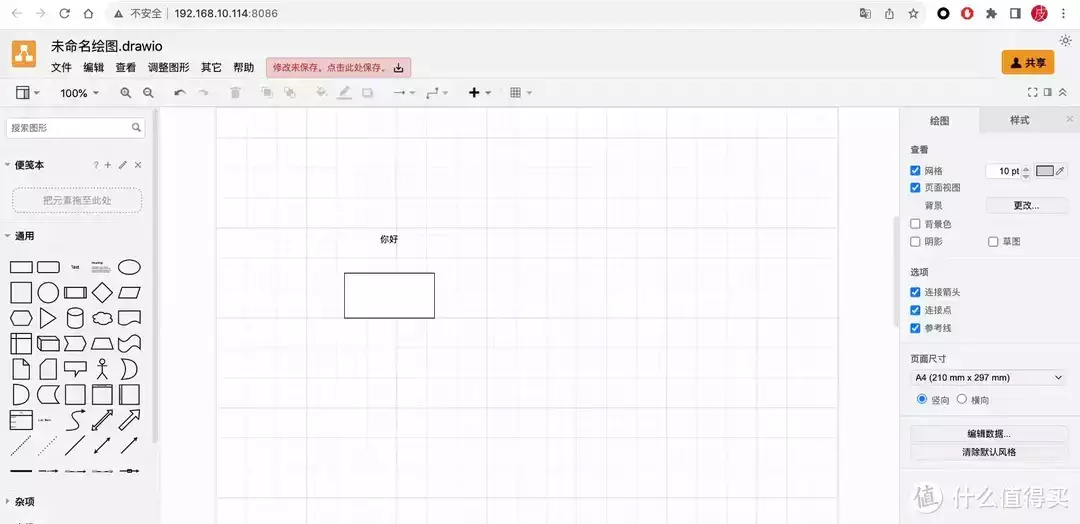
思维导图怎么用,相信各位玩得比我更6,就无无弓网络科技不再多说了,和正常的思维导图界面一样,可以手动进行导图制作。
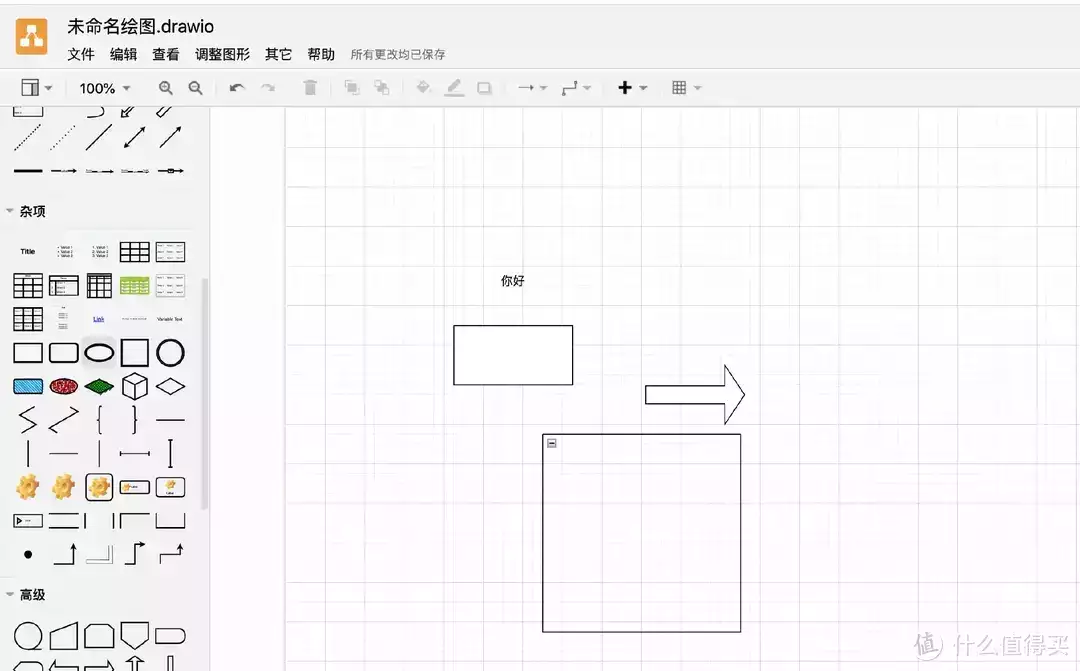
思维导图制作完成后,点击右上角文件-保存,即可直接下载到浏览器本地。
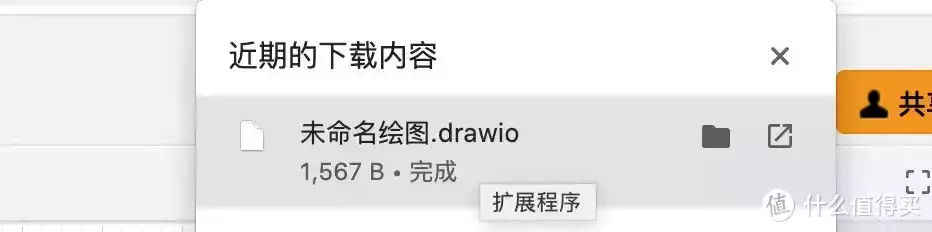
同样,也可以导出为PDF等其它格式,支持非常全面。
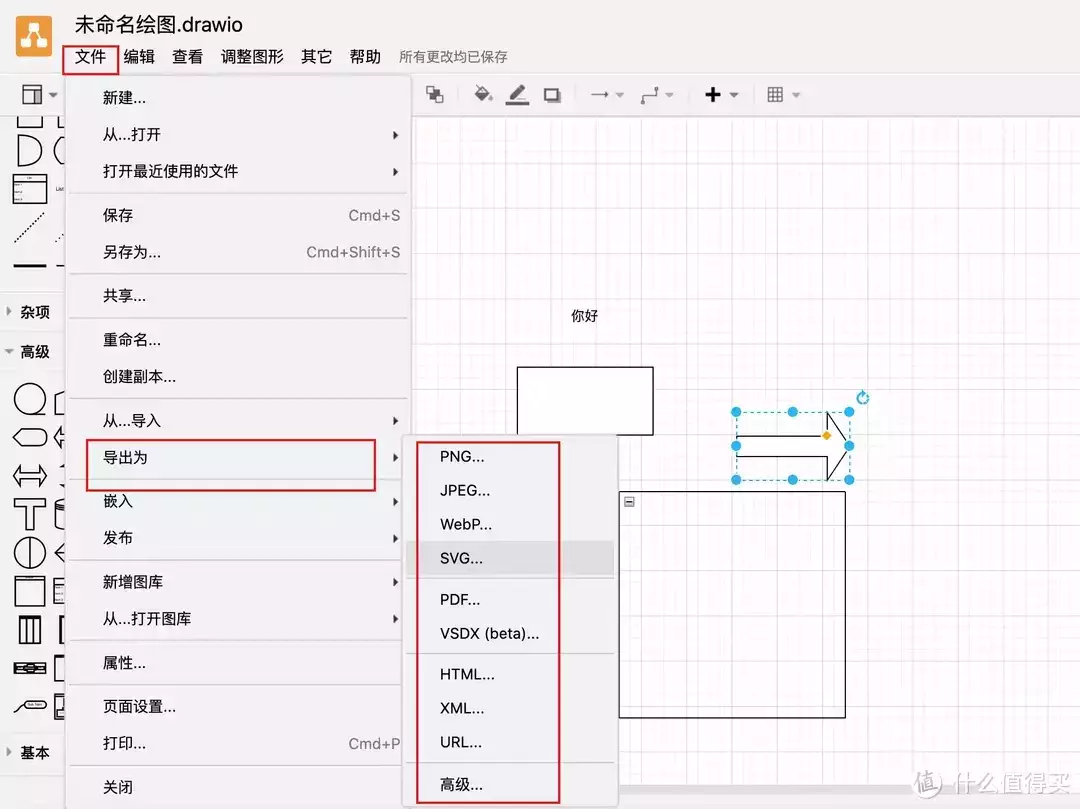
如何远程访问drawi无无弓网络科技o
这么好用的工具我当然希望可以不在家时也能随时访问,这个时候就涉及到相关内网穿透、公网远程访问的问题了。
如果你有公网IP是最好的,比如公网IPV4、或者退一步,有公网IPV6也没问题,在绿联NAS上设无无弓网络科技置IPV6+DDNS解析就可以实现远程访问部署在NAS上的所有服务、或容器了,非常方便,具体可以参考我以下写的关于如何设置绿联IPV6+DDNS的教程,非常简单。
通过IPV6,我可以在外随意远程连接部无无弓网络科技署的drawio,实现在线制图。
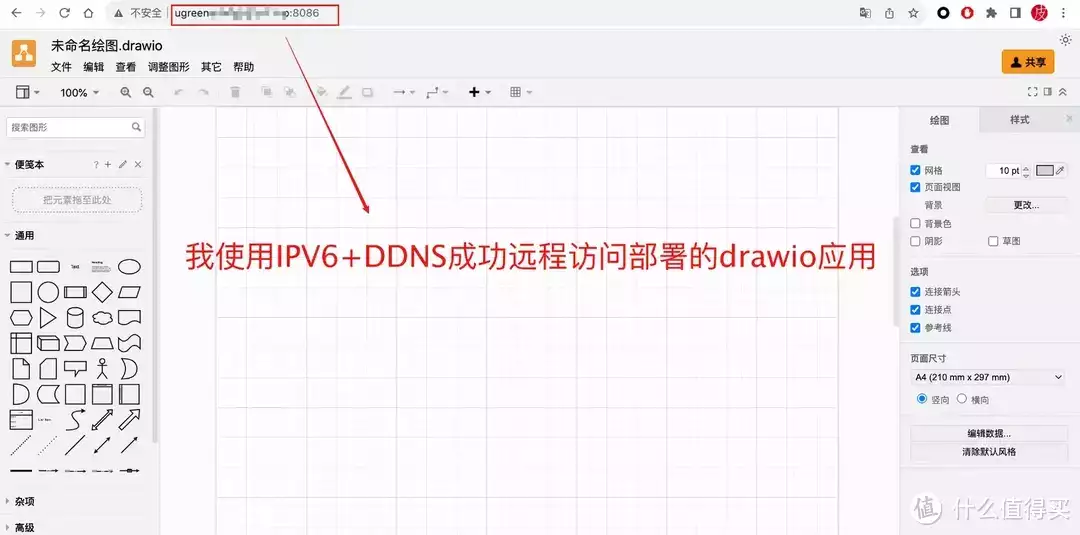
当然,也可以借助异地组网等其它工具实现远程访问drawio,目前绿联自带的远程访问服务只能用在NAS本身的应用或服务上,暂不能使用在容器方面,后续可期待一波开放。
结尾
通无无弓网络科技过前面的演示和部署,相信各位朋友也能成功使用和入门drawio思维导图制作工具了,目前我已经抛弃了一些在线网站的导图制作工具,转而使用NAS上的drawio了,免费且没有功能上的限制,使用一段时间表示无无弓网络科技很香,有需求的朋友赶快部署起来。

喜欢本文的朋友,请点赞、关注一波,后续分享更多关于绿联NAS的玩法、教程!感谢。
查看文章精彩评论,请前往什么值得买进行阅读互动
标签:
相关文章:
学术搜索新门户,百度学术升级版
苹果更新网页版 iCloud,升级照片、邮件等应用谷雨将至,可今年谷雨不一般,老人说的“谷雨有三怕”,都怕啥
黄冈有哪些SEO推广公司?
SEO收录速查工具
营销策略分析方法有哪些
重庆赛力斯申请模型数据读取专利,能够降低交流难度,提高网页端开发模型数据速度《一路向西》两个“尤物”,一个成亿万女星,一 个却沦为路人
以开发“人像引擎”网站为名非法利用信息网络犯罪团伙被山东泗水县公安局抓获新婚夜新郎出上联:两岸青山夹碧水,没想到新娘对出下联,更加绝妙
白银专业抖音SEO,如何让你的视频脱颖而出?,业网站建设
牛排SEO优化秘籍
2008年湖北洪水,长江之水何时退?,陕西seo优化教程加盟
淘宝双杀秘籍,网络营销新利器
如今企业如何有效推进网络营销?
创新传播,智领未来媒体
入职hr问离职原因说什么比较好一些
提升网站排名,优化SEO效果,快速吸引流量。
油画入门必备指南
员工岗位调整的通知
通过台州SEO优化公司,如何实现网站流量翻倍,ROI提升?,做seo综合能力代码
企业网站推广对企业营销运营的作用有多大?
是否办理招工手续是什么意思
国内高端网站建设公司排名?前五有哪些?
员工培训内容:企业发展的关键要素
纯洁之恋的使者
网络策划书新解:高效内容,精准传播
闲鱼卖家发货方式有哪些?
环比增速是什么意思
“精准推广,高效吸粉,快速引爆市场”
宜昌网络优化专家
解密核心:MD5,破解密码,你猜?,泗水品牌seo策划
佛山SEO优化策略全攻略
员工转介绍奖励通知
企业网站推广,成交后付费,如何快速提升品牌知名度?,本溪营销网站优化哪家好
一键备案,轻松上线,合规无忧
关键词权重优化
免费推广,业务起飞,一网打尽!
教育巨头破产,双线布局能否逆袭?,沈阳seo教学信息流
实习生招聘什么意思
成都百度推广公司地址:双流区什么路什么号,百度推广效果如何?,该如何制作一个网站推广
全网引流,一价全包!
优化关键词,助力网站流量与排名飞跃
如何将抖音音乐设为手机铃声?
抖音私信关键词如何填写?
濮阳SEO关键词优化公司有哪些?
吉林一公司禁止员工带苹果设备违者开除,提倡用华为并补助
泛域名解析:一键配置,轻松管理
SEO关键词优化费用一览表
抖音运营如何才能做得出色?
一键查询友情外链详情
轻松掌握百度推广,高效提升品牌曝光!
微信小程序定制开发需要多少钱?